



На нашем почтовом сервере работает спам-фильтр (фильтр нежелательной корреспонденции). Он обучаем. То есть, если он ошибочно принял письмо за спам или наоборот, то ему можно (и рекомендуется) об этом сообщить. Чем больше писем он обработает, тем он лучше будет определять спам. Пойманные письма помечаются в теме письма словом "[SPAM]".
В конце каждого письма Вы увидите сигнатуру похожую на
!DSPAM:1,3eb2c721141672274659!
Она необходима в случае обучения фильтра.
Для обучения фильтра необходимо перенаправить письмо на один из следующих адресов:
Для того чтобы перенаправить письмо, нужно почтовому редактору дать команду: "Переслать" (Forward).
Письмо не нужно сопровождать пояснениями, поскольку оно не будет читаться человеком, а обрабатываться программой.
Для дальнейшей обработки писем, помеченных как спам, можно настроить фильтры как в почтовом клиенте, который Вы используете, так и на нашем сервере. Мы не рекомендуем удалять все письма, которые помечаются как спам, поскольку фильтр может ошибаться особенно в начале работы. После того, как фильтр пройдет обучение, можно будет удалять письма. Для обучения необходимо получить около 250 спам-писем.
Примеры настройки фильтров.
Заходим в меню "Ящик / Настройка сортировщика писем".
В появившемся окне сортировщика писем выбрать "Выборочное скачивание" и нажать кнопку "Новое правило".
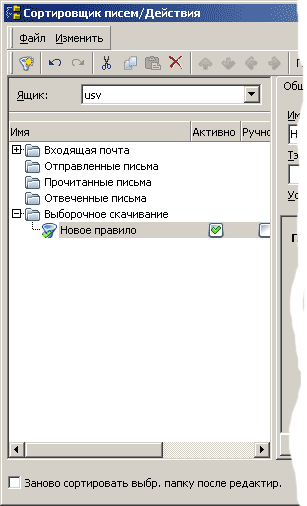
В области "Условие" выбрать "Поле заголовка", далее вписать название заголовка "X-DSPAM-Result" и в поле "содержит" написать "Spam".
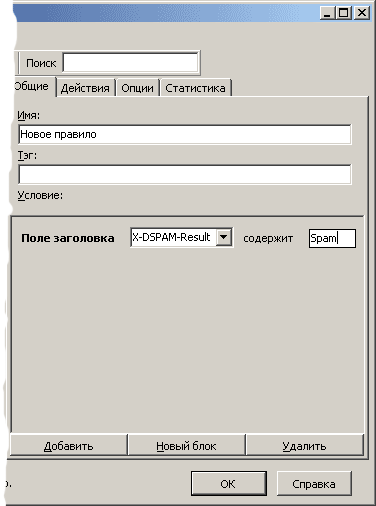
Переходим на закладку "Действия" и выбираем действие, которое будет выполняться над письмом, доступны 2 варианта: не скачивать и удалить. Если выбрать "не скачивать", то письмо останется в Вашем почтовом ящике, если - "удалить", то письмо удаляется без приема его на Ваш компьютер.
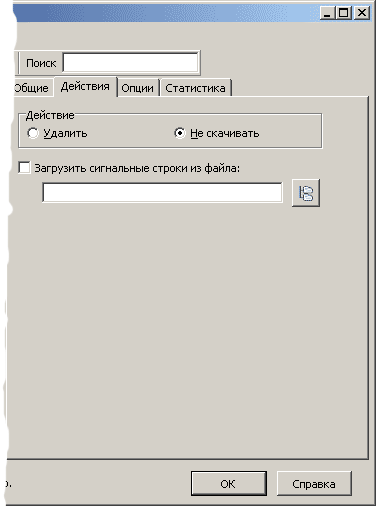
Также рекомендуем включить "диспетчер писем", который при приеме почты позволяет увидеть список пришедших сообщений, не принимая их целиком, а также выбрать дальнейшие действия по обработке. Диспетчер включается в свойствах почтового ящика, меню "Ящик / Свойства почтового ящика:". Далее нужно выбрать "Управление почтой" и в области "Диспетчер писем" установить флажок "Автоматически вызывать при каждой проверке".
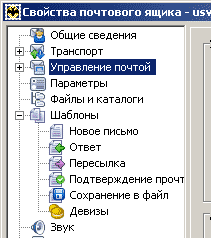

Выбираем в меню "Сервис / Правила для сообщений / Почта:"
В открывшемся окне "Правила для сообщений" нажмите кнопку "Создать:". Откроется новое окно "Создать правило для почты". Выбираем условие "Искать сообщения, содержащие заданные слова в поле "Тема:". Выбираем действие "Не загружать с сервера" или "Удалить с сервера" или любое другое на Ваше усмотрение .
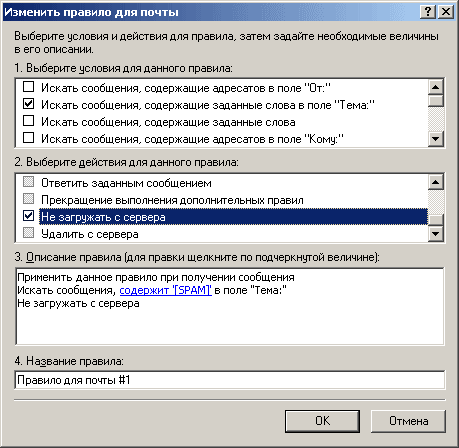
Заходим в меню "Инструменты / Фильтры сообщений".
В появившемся окне "Правила фильтрации" выбираем в первом выпадающем списке "Настроить:".
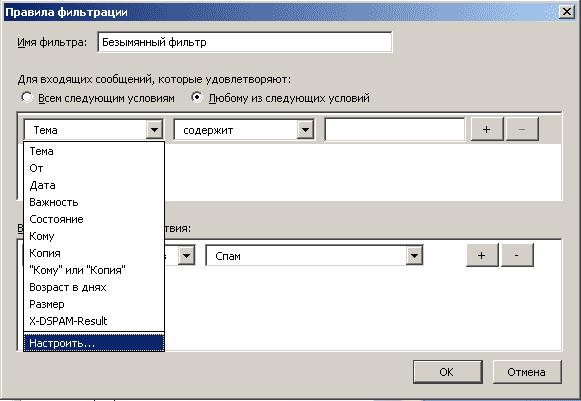
В новом окне вводим новое поле заголовка "X-DSPAM-Result", нажимаем "Добавить", "ОК". Далее в следующем списке выбираем "совпадает с" и следующем поле вводим "Spam". Ниже выбираем действие, которое будет выполнено над сообщением.
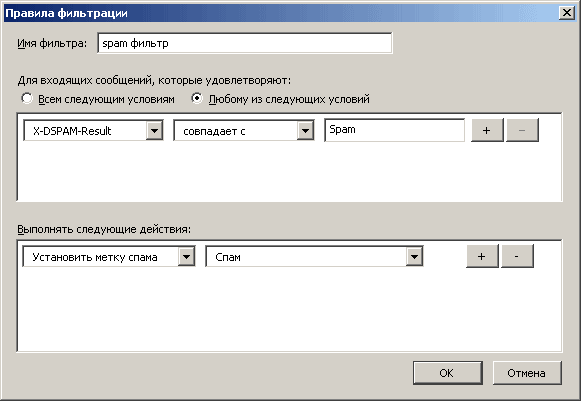
Если Вы настроили фильтр оставлять сообщения на сервере, то увидеть их Вы можете или отключив фильтр или через веб-сервис на нашем сайте.
84301, Украина, Донецкая обл. г. Краматорск, ул. Дворцовая 16, к. 21, тел./факс (626) 41-97-40, +380 (50) 347-70-24